Kuinka korjata Steam Ei Internet-yhteyttä -virhe
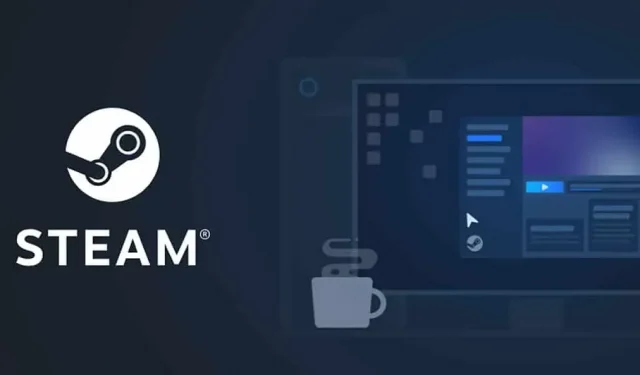
Toivomme, että tiedät Steam-sovelluksesta. Se on erittäin kuuluisa pelikauppa ja käynnistysohjelma, josta löydät yli tuhat ilmaista ja maksullista sovellusta ja peliä. Käyttäjät ovat käyttäneet Steam-sovellusta peleissä pitkään. Steam-sovellus on erittäin vakaa monien päivitysten jälkeen; käyttäjät kohtaavat kuitenkin joitain ongelmia.
Käyttäjät ilmoittavat ”Ei internetyhteyttä” -virheestä. Ongelman vuoksi pelaajat eivät voi pelata peliä ja käyttää sovellusta. Se aiheuttaa myös ongelmia sovellusta ladattaessa. Nyt pelaajat etsivät tapoja ratkaista ongelma. Meillä on opas, joka auttaa ratkaisemaan ”Ei Internet-yhteyttä” -virheen Steam-sovelluksessa. Joten aloitetaan siitä.
Korjaa Steam-virhe ”Ei Internet-yhteyttä”
Steam ”Ei Internet-yhteyttä” -virhettä voidaan korjata useilla eri tavoilla. Mutta luettelemme 10 parasta tapaa ratkaista ongelma. Otetaan niistä selvää.
Tarkista Internet-yhteytesi
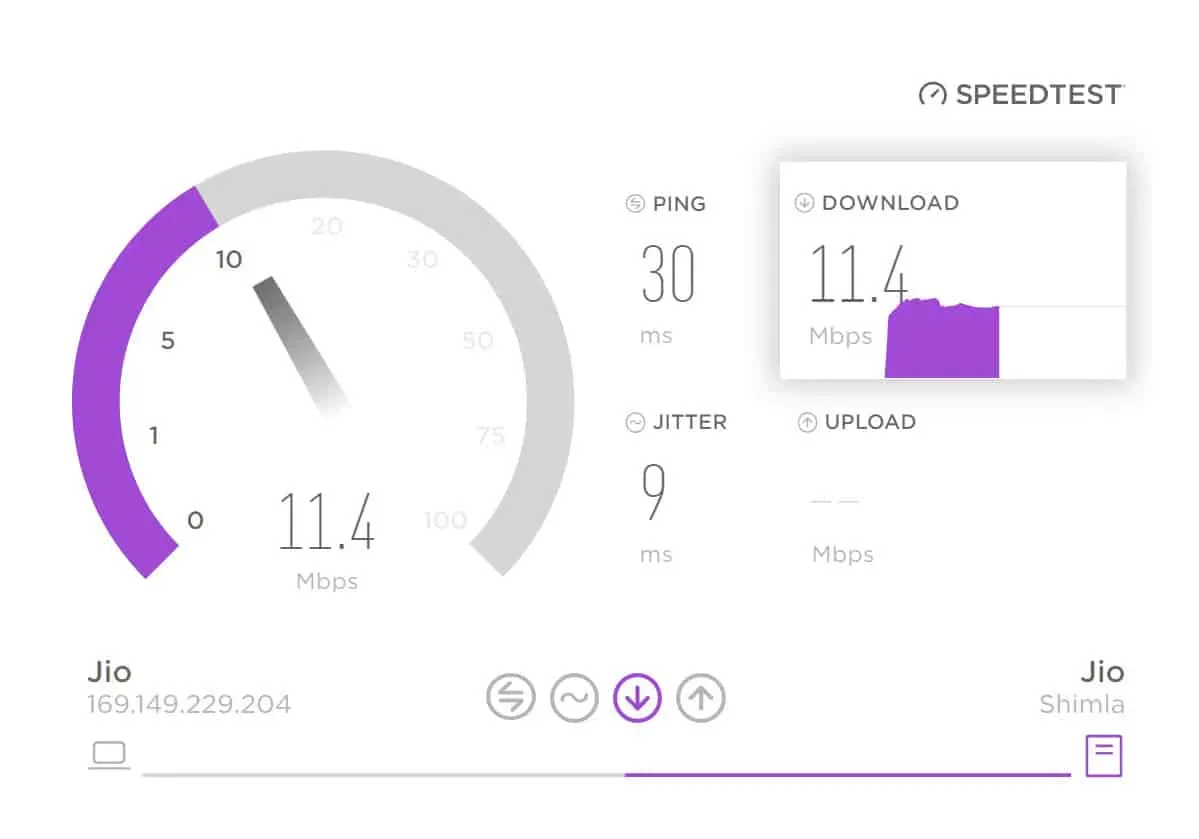
Ensimmäinen asia, joka sinun tulee tehdä, on tarkistaa Internet-yhteytesi. Käyttämäsi Internet-yhteys on heikko, mikä aiheuttaa Internet-yhteysvirheen järjestelmässäsi Steamia käytettäessä. Suosittelemme, että tarkistat järjestelmäsi Internet-yhteyden varmistaaksesi, että Internet, johon olet yhteydessä, tarjoaa hyvän Internet-nopeuden. Monet käyttäjät kohtasivat saman ongelman, mutta myöhemmin he huomasivat, että se johtui järjestelmän hitaasta Internet-yhteydestä. Voit tarkistaa tämän oppaan, kuinka voit testata Internet-yhteytesi.
Suorita Steam järjestelmänvalvojatilassa
Voit myös yrittää korjata tämän ongelman suorittamalla Steamin järjestelmänvalvojan tilassa. Tämä johtuu siitä, ettei Internet-yhteyttä -virhe voi ilmetä, koska komponenttia ei ladata järjestelmääsi. Siksi suosittelemme, että yrität ajaa peliä järjestelmänvalvojan oikeuksilla varmistaaksesi, että sovelluksella on tarpeeksi resursseja toimiakseen kunnolla. Sinun on noudatettava alla olevia ohjeita tehdäksesi niin.
- Valitse Steam-sovellustiedosto.
- Napsauta sovellusta hiiren kakkospainikkeella ja valitse ”Suorita järjestelmänvalvojana”.
- Odota nyt sovelluksen käynnistymistä.
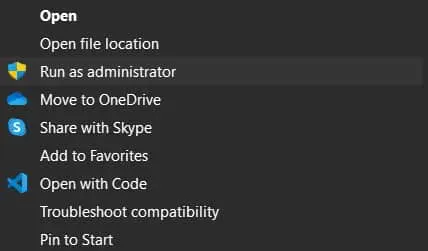
Tämän jälkeen, jos sovellus alkaa toimia oikein ilman ongelmia, sinun on tehtävä tämä asennus pysyvästi. Olemme listanneet alla olevat vaiheet. Tarkista ne saadaksesi tietoa siitä.
- Valitse Steam-sovellustiedosto.
- Napsauta sovellusta hiiren kakkospainikkeella ja valitse ”Ominaisuudet”.
- Valitse Yhteensopivuus-välilehti.
- Valitse ”Suorita tämä ohjelma järjestelmänvalvojana” -ruutu.
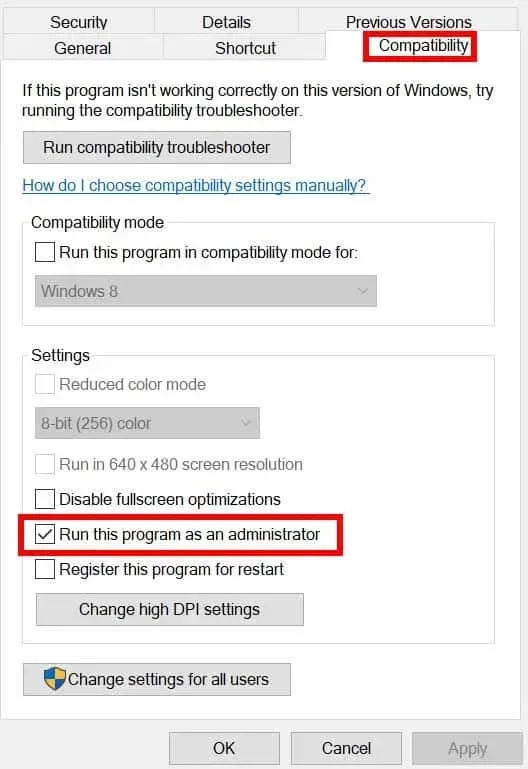
- Napsauta OK tallentaaksesi muutokset. Siinä kaikki.
Kokeile käyttää kiinteää internetyhteyttä

Koska ongelma johtuu Internet-yhteydestä; Siksi suosittelemme, että yrität käyttää kiinteää internetyhteyttä tällaisten ongelmien välttämiseksi. Kiinteä Internet-yhteys tarjoaa käyttäjille vakaan Internet-yhteyden. Joten sen käyttö on sinulle parasta.
Tarkista Steam-palvelimen tila
Steam-sovellus lisää säännöllisesti tuhansia sovelluksia ja pelejä kauppaansa. Koska sovellusten ja pelien määrä kasvaa joka päivä, käyttäjät vierailevat myös Play Storessa lataamassa ja käyttämässä niitä. On mahdollista, että suuremman liikenteen vuoksi Steam-sovellus ei pysty käsittelemään liikennettä ja näyttää virheilmoituksen.
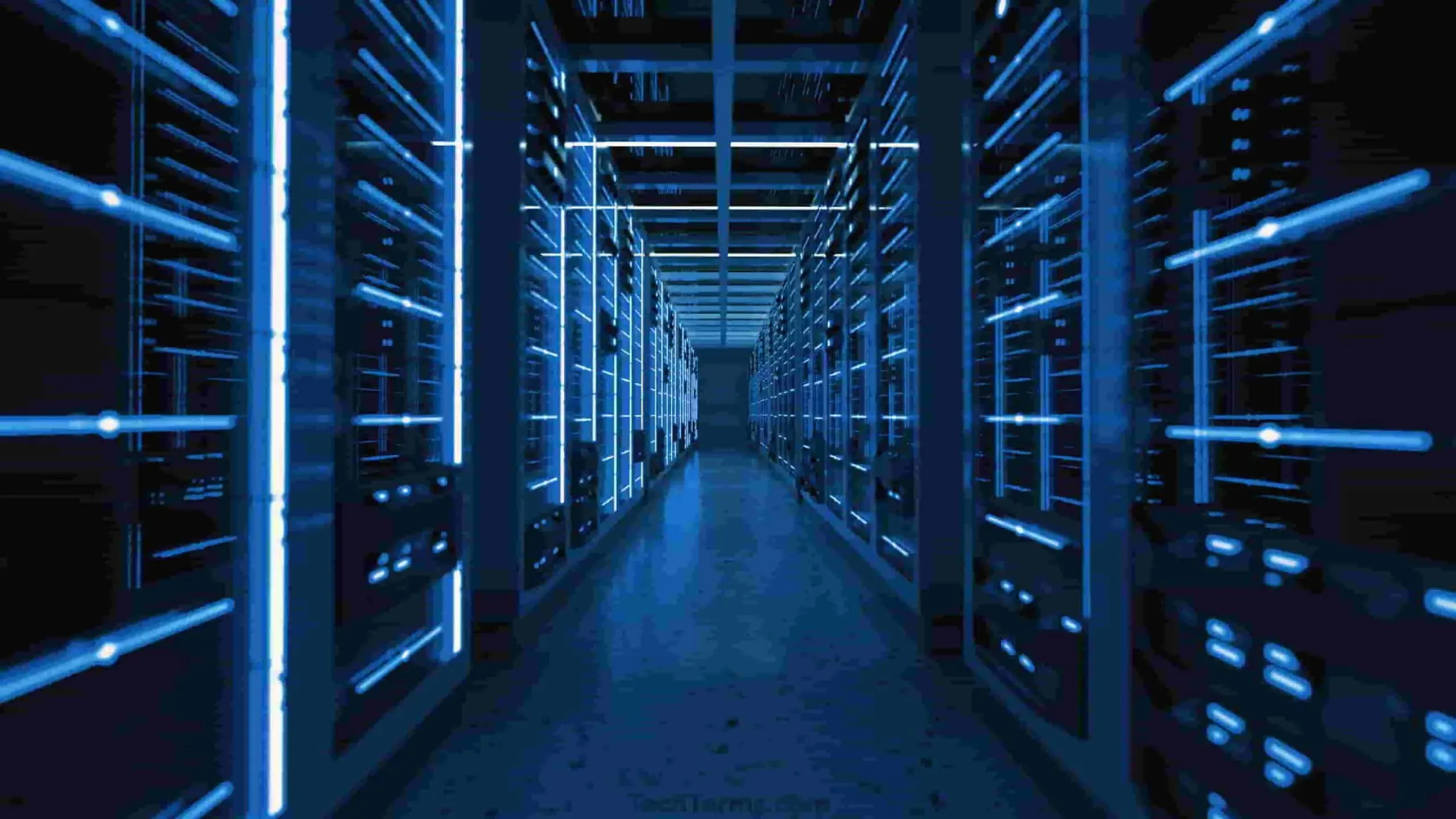
Suosittelemme, että tarkistat Steam-palvelimen tilan varmistaaksesi, että kaikki Steam-palvelimet ovat käytössä ja että niissä ei ole ongelmia. Ongelma voi kuitenkin syntyä, jos heidän puolellaan on ongelmia. Sinun on odotettava, että kehittäjät korjaavat tämän. Menetelmien kokeileminen tällä hetkellä ei myöskään auta ratkaisemaan ongelmaa.
Käynnistä Steam-yhteys uudelleen
Voit myös yrittää käynnistää Steam Connection uudelleen järjestelmässäsi ratkaistaksesi Ei Internet-yhteyttä -virhe -ongelman. Käynnistä Steam Connection uudelleen noudattamalla alla lueteltuja vaiheita.
- Avaa Steam-sovellus.
- Valitse Steam näytön vasemmasta yläkulmasta.
- Valitse Siirry verkkoon.
- Valitse nyt Yhdistä Internetiin.
- Valitse sen jälkeen ”Käynnistä Steam uudelleen”.
Steam-yhteys käynnistyy nyt uudelleen. Luultavasti ongelma ratkeaa.
Päivitä verkko-ohjaimet
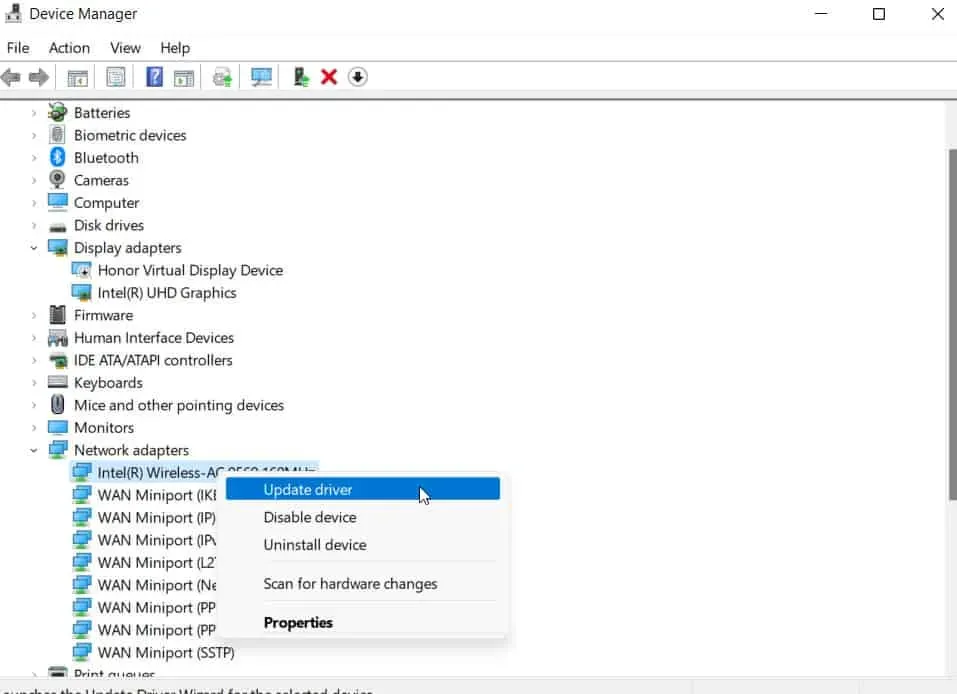
Voit myös yrittää korjata järjestelmän verkko-ohjaimet päivittämällä ongelman. Jos et tiedä, on tuhansia pelaajia, jotka kohtaavat samoja järjestelmäongelmia eivätkä päivitä ohjaimiaan. Suosittelemme varmistamaan, että järjestelmäsi verkkoohjaimessa on uusin versio. Voit helposti päivittää järjestelmäsi verkkoohjaimen noudattamalla tässä oppaassa lueteltuja ohjeita. Tämän jälkeen käynnistä järjestelmä uudelleen ja tarkista, onko ongelma ratkaistu.
Sulje tarpeeton taustaprosessi
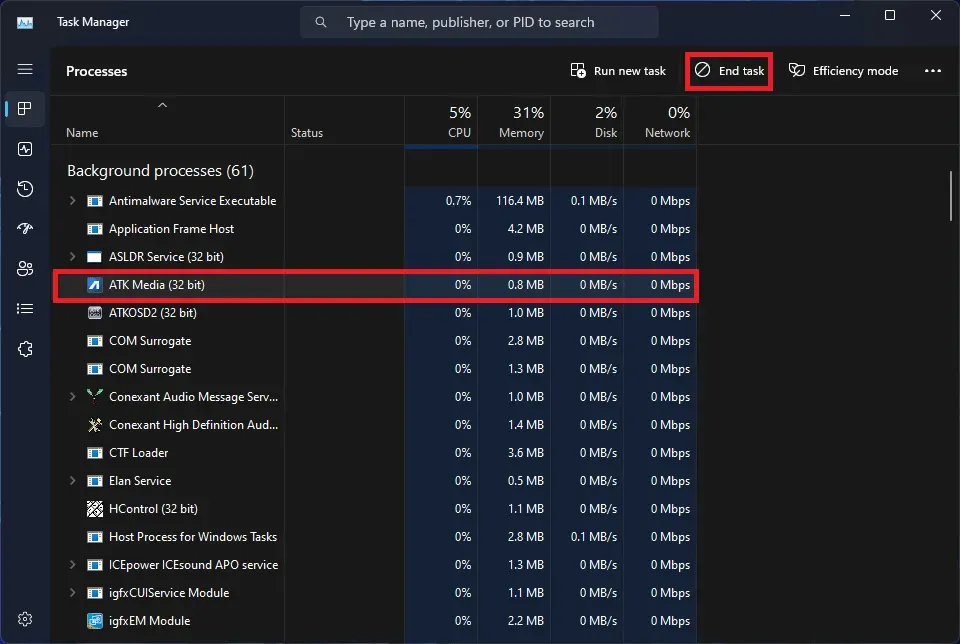
Ongelma Steamin toimimattomuudesta voi ilmetä myös, jos sovellus ei saa tarpeeksi resursseja. Tämä voi johtua tarpeettomista taustaprosesseista. Siksi suosittelemme, että suljet käyttämäsi järjestelmän tarpeettoman taustaprosessin varmistaaksesi, että Steam-sovelluksella on tarpeeksi resursseja. Voit tehdä tämän alla lueteltujen vaiheiden avulla.
- Avaa Tehtävienhallinta.
- Valitse Prosessi-välilehti.
- Arvioi taustatehtävät. Jos jokin tehtävä on käynnissä ilman tarkoitusta, napsauta sitä hiiren kakkospainikkeella.
- Valitse sitten Lopeta tehtävä. Tee tämä kaikille tarpeettomille taustaprosesseille. Siinä kaikki.
Poista Windowsin palomuuri käytöstä
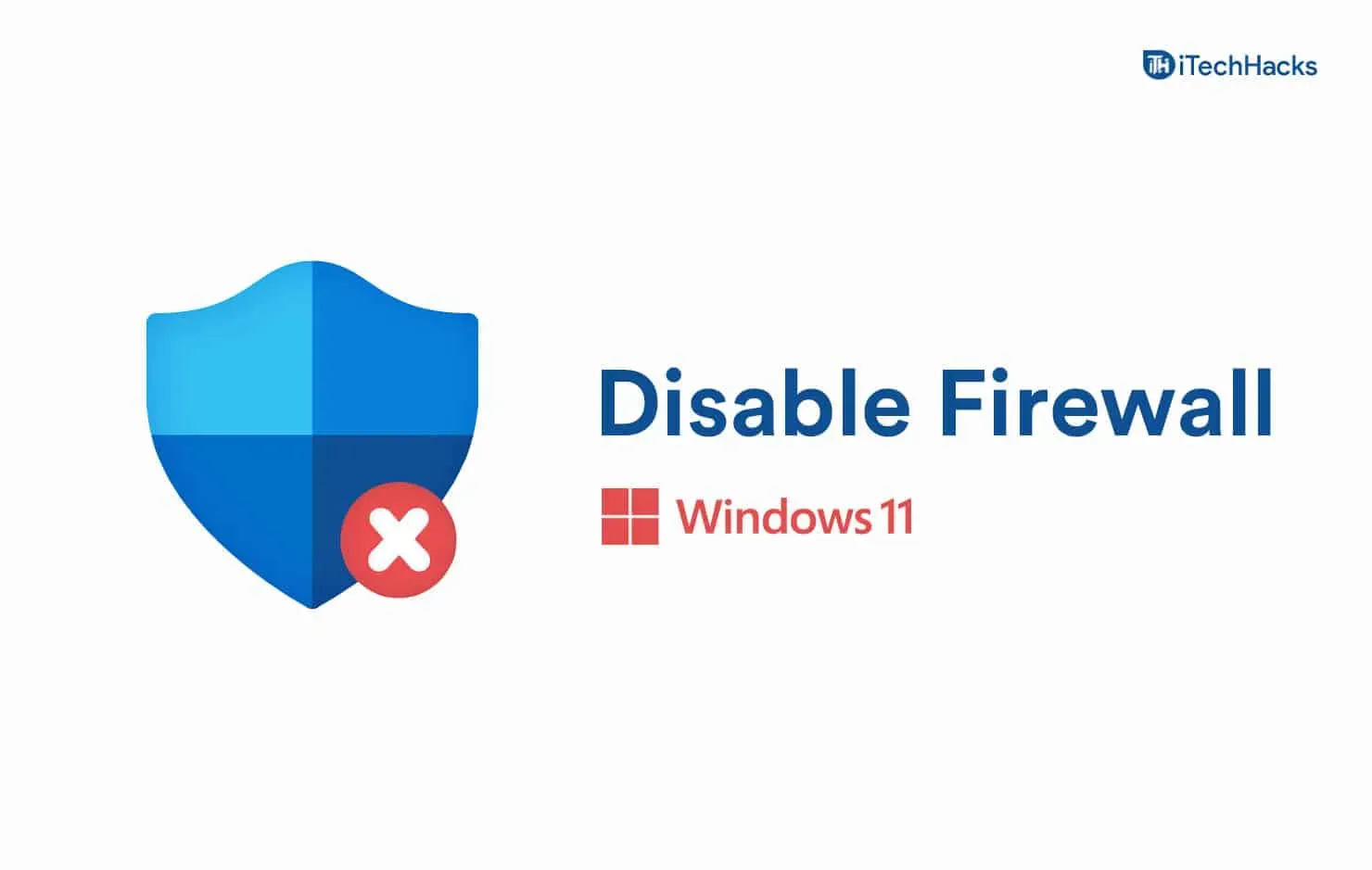
Voit myös yrittää korjata tämän ongelman poistamalla Windowsin palomuurin käytöstä. Niille, jotka eivät tiedä, Windowsin palomuuri voi myös estää kolmannen osapuolen palvelimelta saadut vastaukset. Tällä tavalla, jos se epäilee haitallista toimintaa sovelluksen kanssa, se estää ne. Voit poistaa Windowsin palomuurin väliaikaisesti käytöstä nähdäksesi, aiheuttaako se ongelman. Tämän oppaan avulla voit oppia sammuttamaan Windowsin palomuurin.
Päivitä Steam-sovellus
Käyttäjien, jotka eivät ole päivittäneet Stea-sovellusta vähään aikaan, tulee päivittää se. Ehkä ongelma johtuu virheistä, ja kehittäjät ovat jo korjanneet sen. Koska et ole päivittänyt Steam-sovellusta; olet siis ongelman edessä. Siirry App Storeen ja tarkista sovelluspäivitykset. Jos Steam-sovellukselle on saatavilla päivityksiä, lataa se.
Asenna Steam-sovellus uudelleen
Jos ongelma ei ratkea, voit yrittää asentaa Steam-sovelluksen uudelleen ongelman korjaamiseksi, vaikka kaikki yllä olevat korjaukset olisi tehty. On mahdollista, että ongelma johtuu tärkeiden tiedostojen puuttumisesta. Tämä voidaan kuitenkin korjata vain asentamalla sovellus uudelleen järjestelmääsi. Kokeile tätä ja tarkista, onko ongelma ratkaistu.
Yhteenveto
Miljoonat käyttäjät ovat ladanneet Steam-sovelluksen pelatakseen suosikkipelejään. Monet pelaajat kohtaavat kuitenkin erilaisia ongelmia Steam-sovelluksessa. Olemme listanneet tapoja ratkaista ongelma järjestelmässäsi. Noudata niitä oikein korjataksesi ongelman ilman vaivaa. Jos sinulla on epäilyksiä, ilmoita meille alla olevassa kommenttiosassa.


Vastaa